HOME > iPhone > iPhoneの使い方 >
本ページ内には広告が含まれます
ここではiPhoneで「True Toneディスプレイ」を設定(オン/オフ)する方法を紹介しています。
![]() iPhone X/8/8 Plusには色温度を自動調節する「True Tone」ディスプレイが搭載されています。センサーを使用して環境光(太陽光/蛍光灯など)の状況を判別し、異なる環境でも色が一貫して表示されるように自動調節してくれます。
iPhone X/8/8 Plusには色温度を自動調節する「True Tone」ディスプレイが搭載されています。センサーを使用して環境光(太陽光/蛍光灯など)の状況を判別し、異なる環境でも色が一貫して表示されるように自動調節してくれます。
目次:
![]() True Toneディスプレイとは
True Toneディスプレイとは
![]() iPhoneでTrue Toneディスプレイを設定(オン/オフ)する
iPhoneでTrue Toneディスプレイを設定(オン/オフ)する
iPhone X/8/8 Plusで搭載された「True Toneディスプレイ」は、周辺の環境光の状況に応じてディスプレイのホワイトバランス(色温度)を自動で調整する機能です。
「True Toneディスプレイ」はデフォルトで有効に設定されており、オフにすることも可能です。
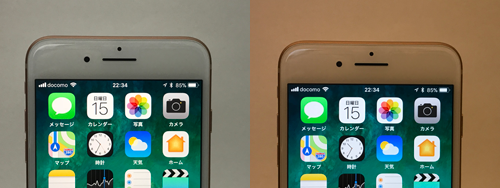
iPhoneで「True Tone」によるディスプレイの自動調節機能は、設定画面またはコントロールセンターからオン/オフを変更できます。
![]() 画面設定から「True Tone」のオン/オフを設定する
画面設定から「True Tone」のオン/オフを設定する
iPhoneの「設定」から「画面表示と明るさ」を選択します。「画面表示と明るさ」設定画面から「True Tone」をタップすることで、オン/オフを変更できます。
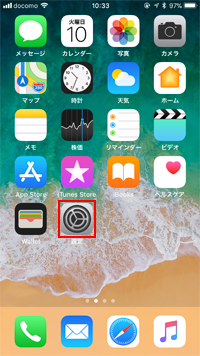
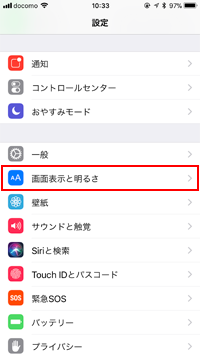
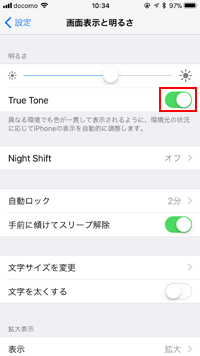
![]() コントロールセンターから「True Tone」のオン/オフを設定する
コントロールセンターから「True Tone」のオン/オフを設定する
iPhoneの画面下部から上にスワイプして、コントロールセンターを表示します。「画面の明るさ」コントロールを3Dタッチ(強く押す)することで表示される「True Tone」アイコンをタップして、オン/オフを変更できます。
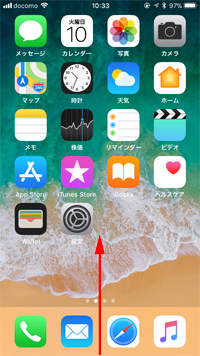
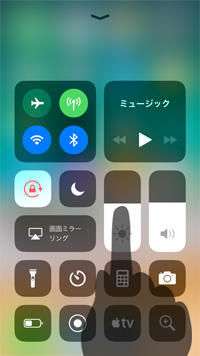
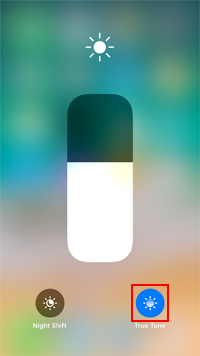
【Amazon】人気のiPhoneランキング
更新日時:2024/4/2 18:00
【Kindle 春のマンガフェス】集英社のマンガ2万冊以上が50%ポイント還元
更新日時:2024/4/2 18:00